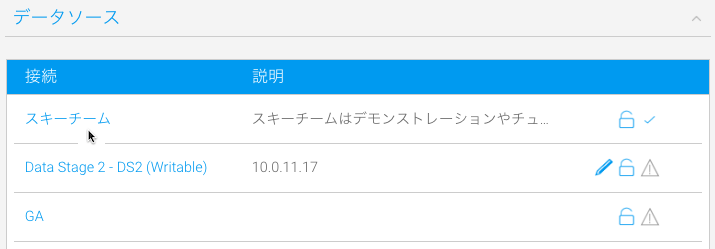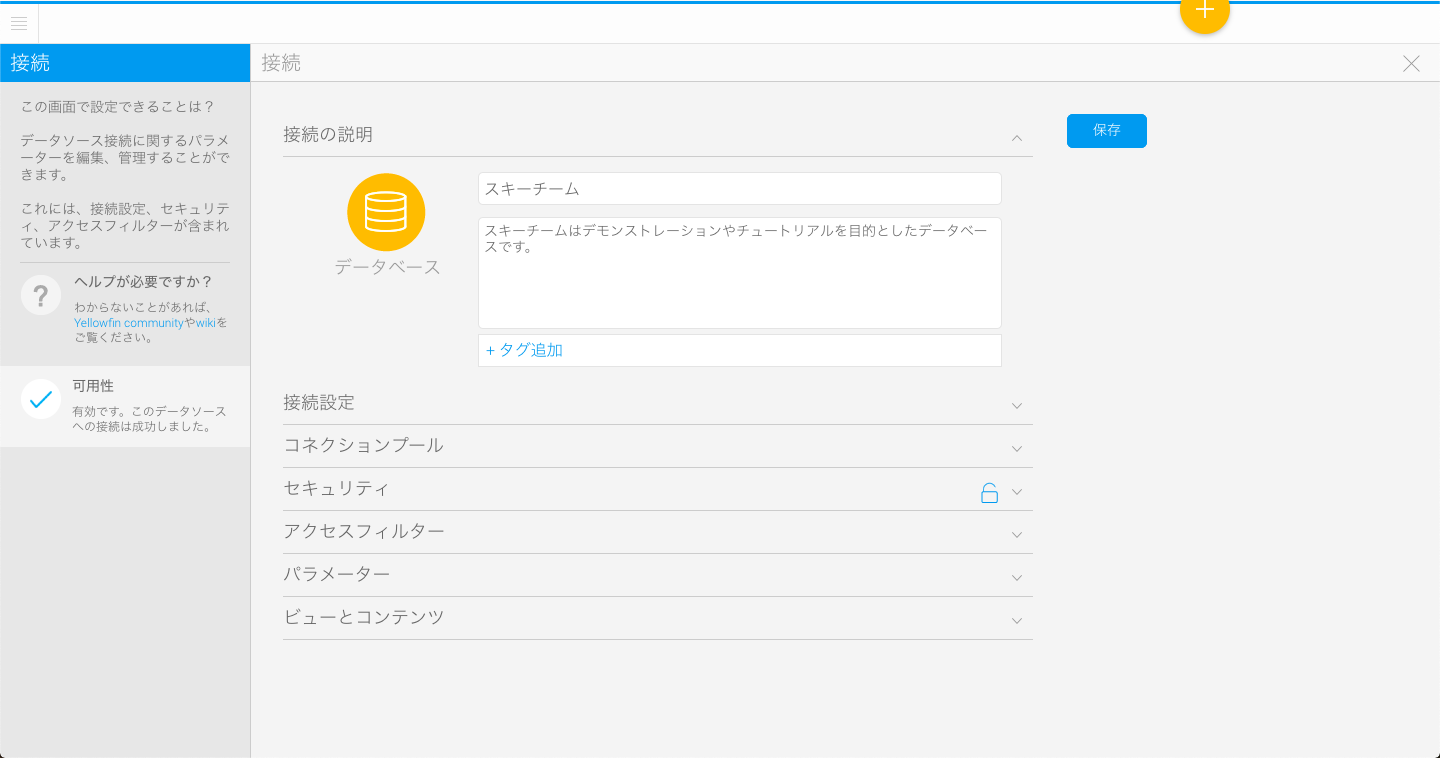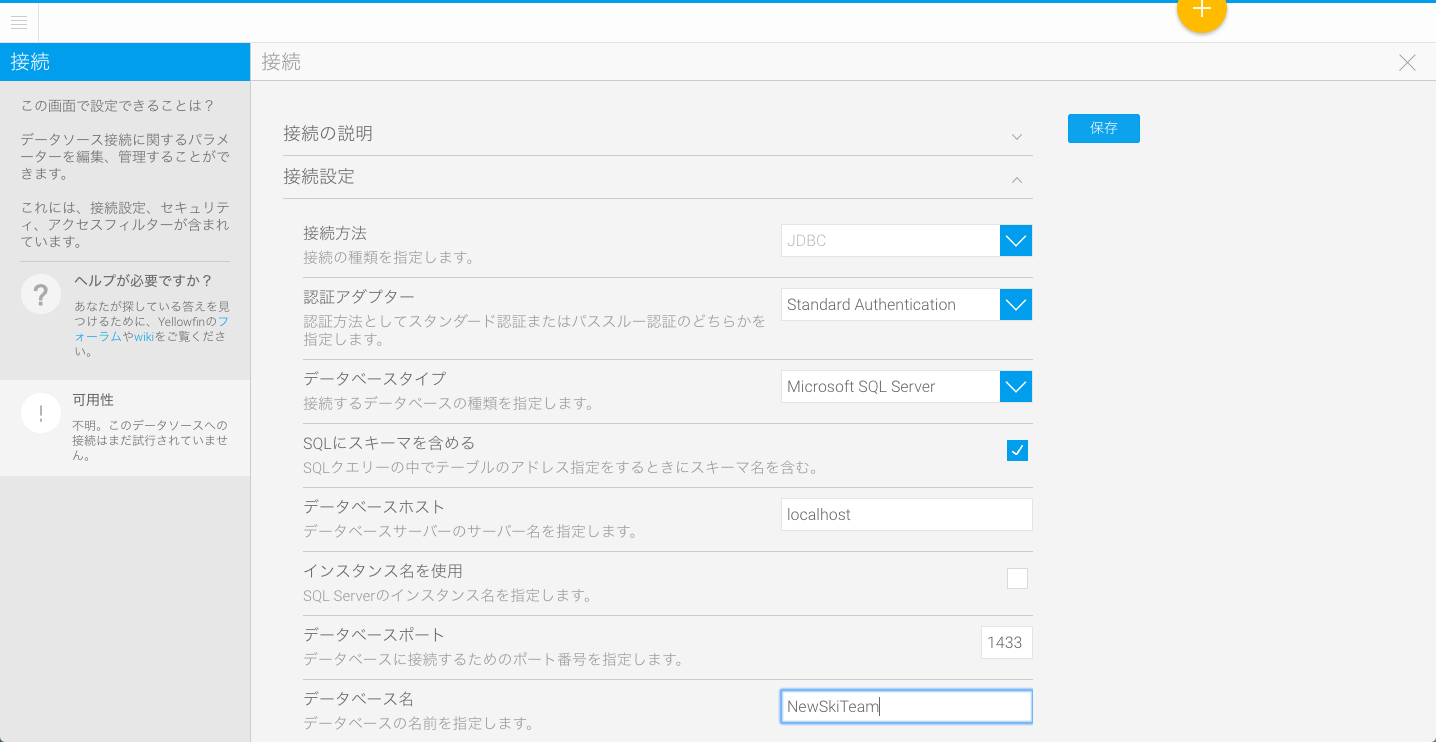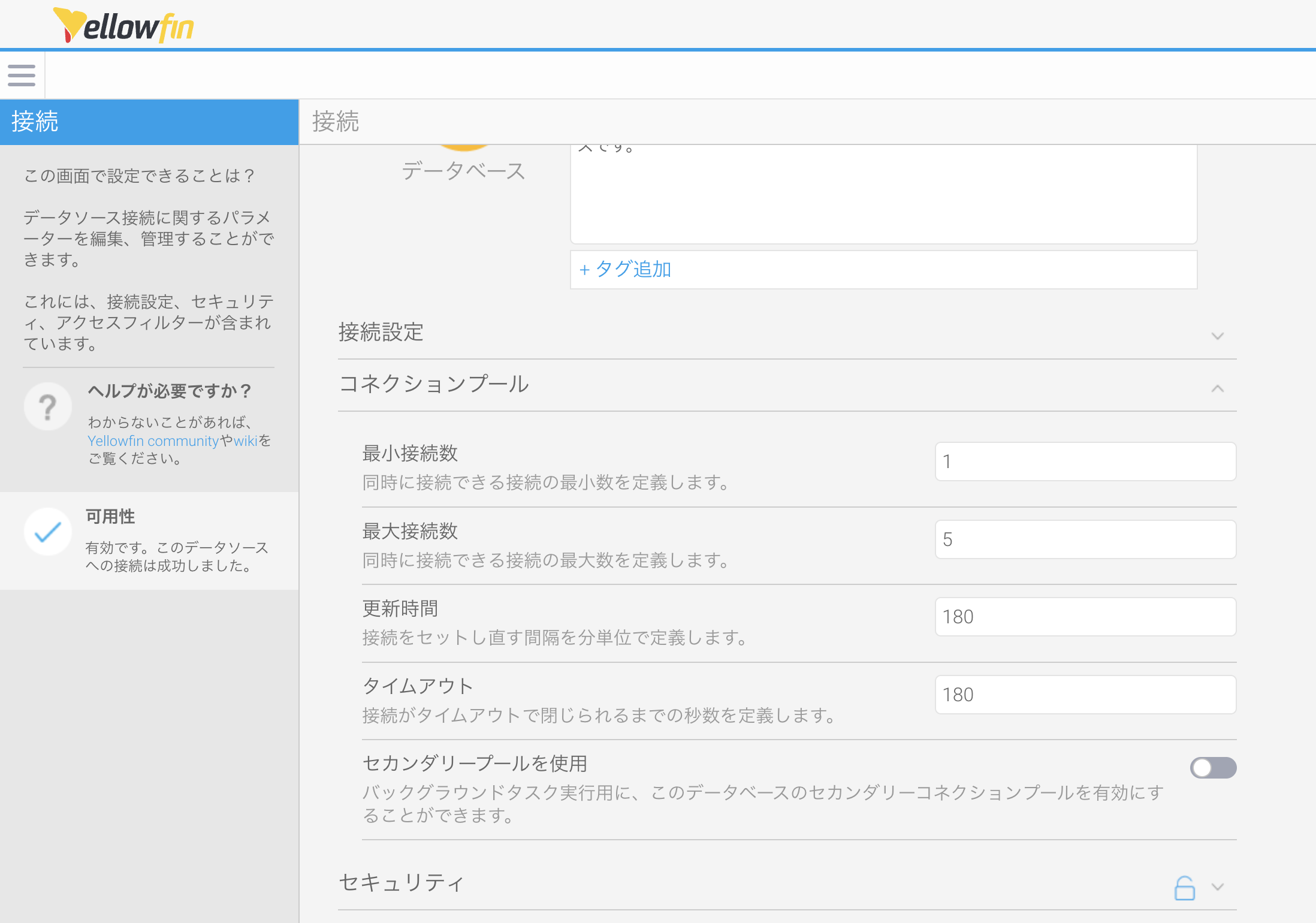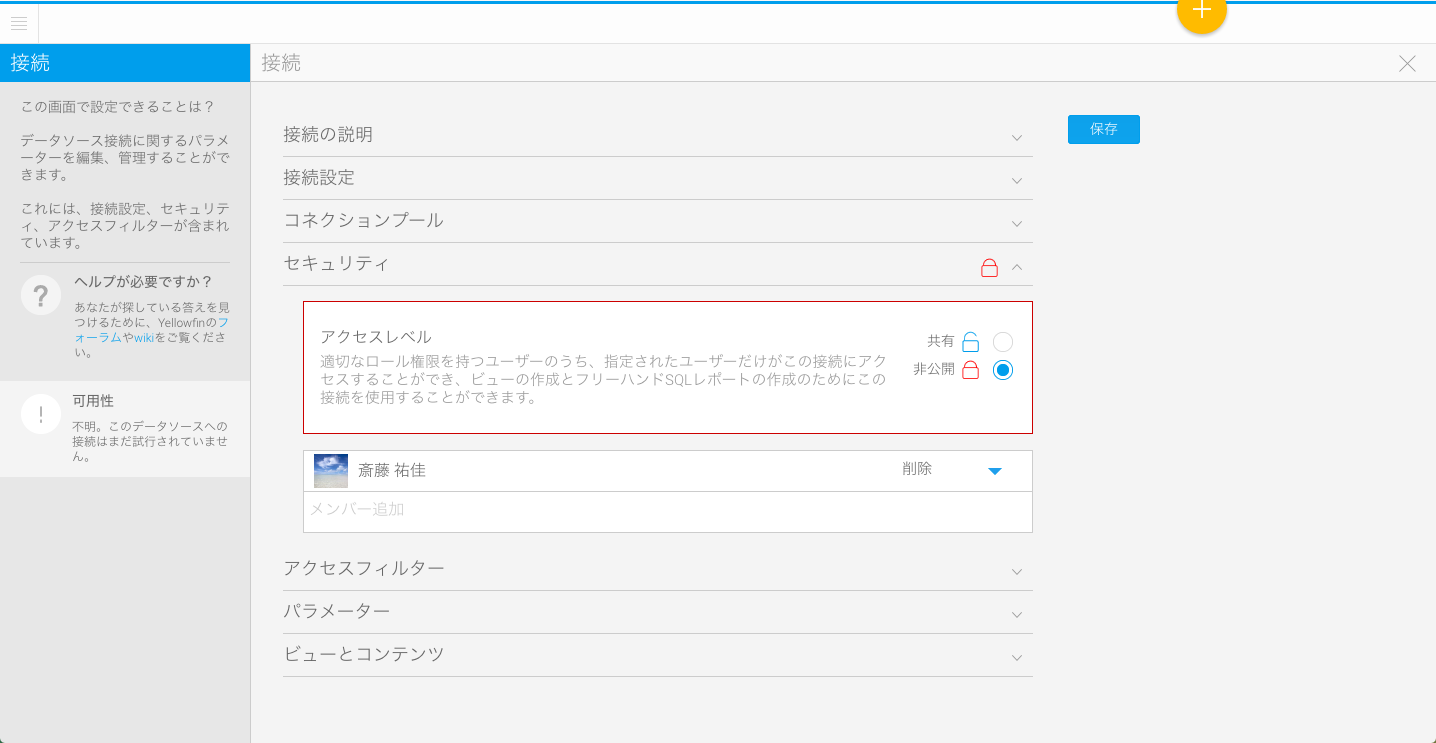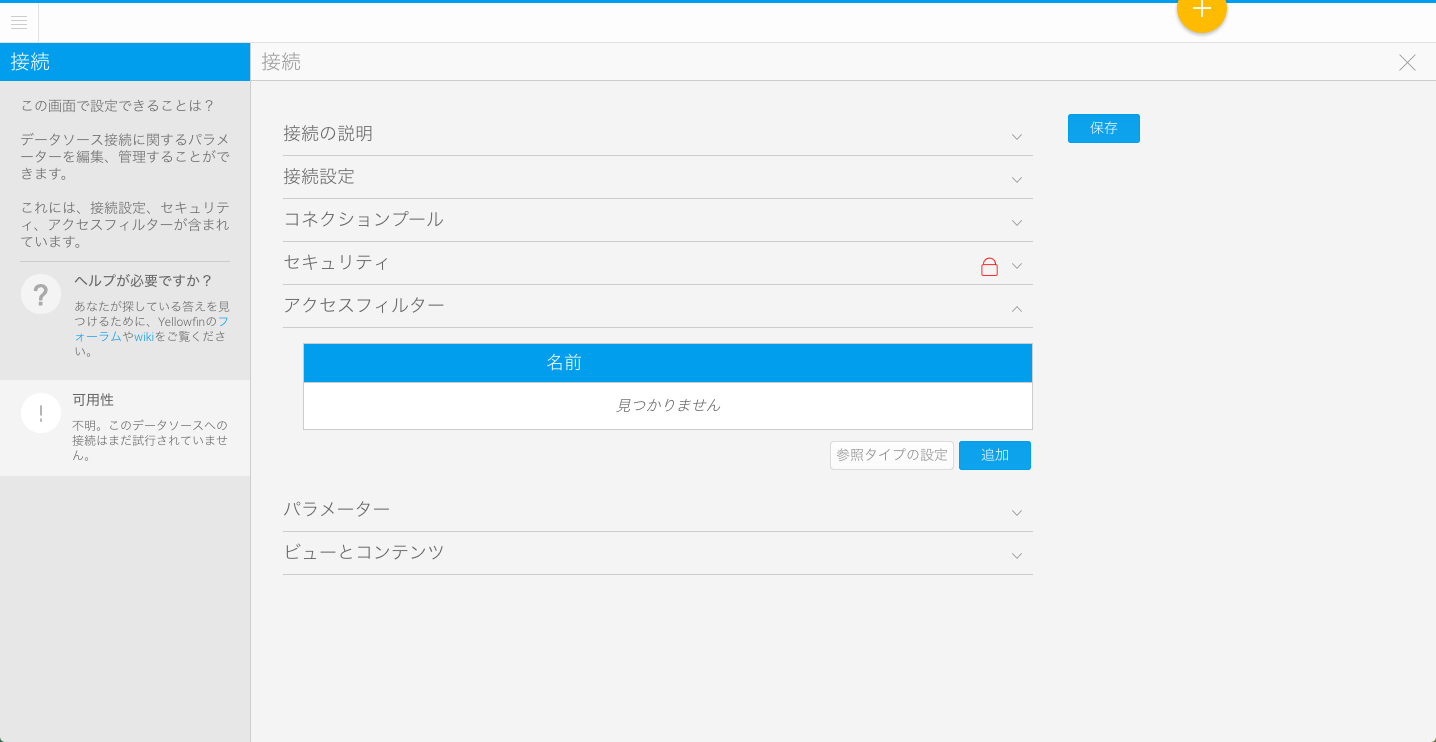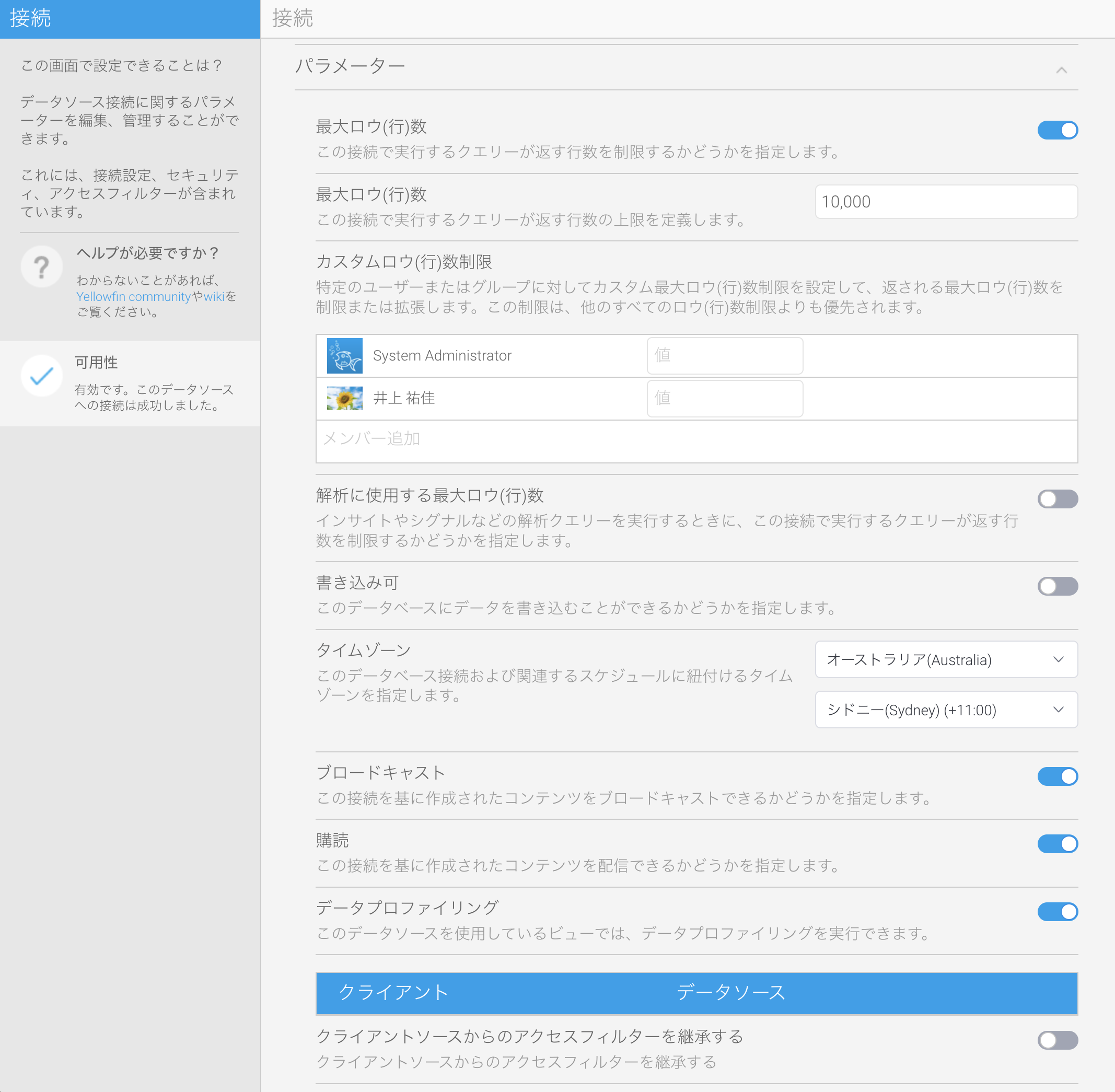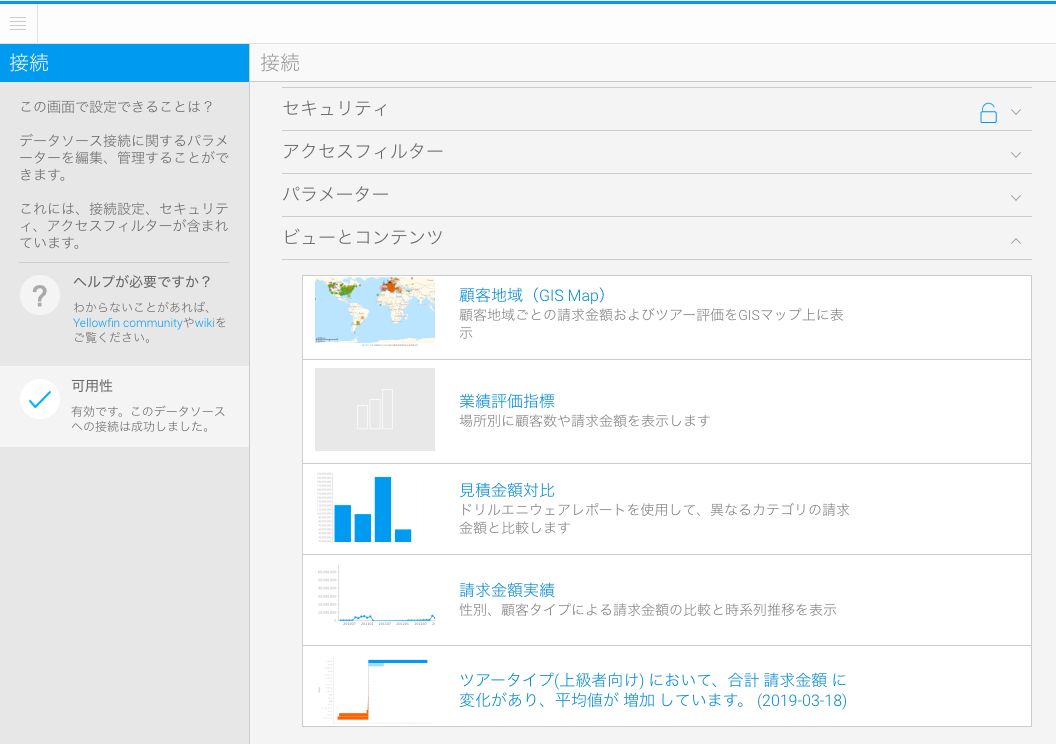概要
データソース接続を作成したら、接続詳細パラメーターを閲覧、変更することができます。これを実行するには、管理コンソール内の接続ページにアクセスします。
こちらのページにアクセスするためには、以下の手順に従います。
- 「管理」>「管理コンソール」に移動し、「データソース」タブを展開します。
- 接続名をクリックして、接続ページへアクセスします。
- こちらから、以下にグループ分けして説明される、様々なオプションを使用することができます。
接続の説明
こちらでは、接続の基礎的なメタデータを定義します。これらの項目は、コンテンツ構築時にユーザーが接続を識別するために必要になるため、分かりやすく記載しなくてはいけません。
| 項目名 | 説明 |
データベース名 | データベース接続の名前です。 |
データベース説明 | 接続の説明です。 |
接続設定
こちらでは、Yellowfinがデータベースへアクセスするために必要な接続パラメーターを定義します。
各データベースにはそれぞれに異なるオプションが必要な場合があるため、接続先として選択したデータベースのタイプに応じたパラメーターの一覧が表示されます。共通のパラメーターについては、以下に説明します。
| 項目名 | 説明 |
接続方法 | 接続作成時に指定した接続のタイプが表示されます。こちらを変更することはできません。 |
認証アダプター | データベースアダプターの認証方法を指定します。選択肢は、以下の通りです。
|
| データベースタイプ | データベースタイプを変更できます。こちらは、データが別のソースに移動された場合にのみ使用します。新しいデータソースのテーブル構造が、以前のデータソースと同様であることを確認してください。 |
| データベースモード* | データベースのモードを選択します。 |
データベース名* | データベースの名前を指定、または更新します。 |
| ユーザー名 | データベース接続に使用するユーザーアカウントの名前です。 |
| パスワード | 「ここをクリックし、パスワードの変更」リンクをクリックすることで、データベースアカウントに保存されたパスワードを変更することができます。 |
| スキーマ | データベースに複数のスキーマが含まれる場合は、こちらでデータベース接続に使用するスキーマを指定します。 |
| 分離レベル | データベース接続に使用する分離レベルを選択します。これは、トランザクションによる変更から分離される程度を示します。選択肢は、以下の通りです。 サポートされる分離レベルは、データベースのタイプに応じて異なります。
より詳細な情報は、こちらを参照してください。 |
*これらは、データベース固有のパラメーターです。
コネクションプール
コネクションプール項目では、同時に接続できるデータベース接続数や、更新時間、タイムアウトの時間や、セカンダリープールの使用可否を指定することができます。
コネクションプールは、Yellowfinとデータベース間の接続の集合です。各接続は、ひとつのデータベースクエリーを処理するため、プールに設定された制限は、同時に処理されるクエリー数を保証します。これにより、大量のクエリーが処理されたり、システムのパフォーマンスが低下したりすることがなくなります。
| 項目名 | 説明 |
最小接続数 | 同時に接続できる接続の最小数です。 |
最大接続数 | 同時に接続できる接続の最大数です。 |
| 更新時間 | 接続をセットし直す間隔を分単位で定義します。設定した制限に達し、接続がトランザクションを処理していない場合、接続は削除されます。必要に応じて、新しい接続が作成されます。 |
タイムアウト | 接続がタイムアウトで閉じられるまでの秒数を定義します(例:大量のデータを処理することで、クエリーに膨大な時間を要する場合、など)。 |
| セカンダリープールを使用 | セカンダリープールを採用する場合は、こちらを有効にします。このプールは、フロントエンドを処理するファーストプールとは異なり、バックグラウンド処理を管理する場合にのみ使用されます。 こちらを有効にした場合は、上記に示されているように、このプールに特定の接続数や、更新時間、タイムアウトの時間を指定します。 |
セキュリティ
こちらでは、データソース接続にアクセスできるユーザーを定義し、各ユーザーが実行できる項目を指定します。
以下の二つのオプションを利用することができます。
- 公開:適切なロール権限を持つすべてのユーザーがこの接続にアクセスすることができ、ビューの作成とフリーハンドSQLレポートの作成のために、この接続を使用することができます。
- 非公開:適切なロール権限を持つユーザーのうち、指定されたユーザーだけがこの接続にアクセスすることができ、ビューの作成とフリーハンドSQLレポートの作成のために、この接続を使用することができます。
「非公開」に設定した場合は、この接続にアクセスすることができるユーザー、またはユーザーグループを指定する必要があります。各ユーザーには、以下のうち1つのアクセスレベルを割当てることができます。
- 閲覧:データソースやビューページにいる時や、レポート作成時に、このデータソースに基づくビューを閲覧することができます。
- 更新:このデータソースに基づくビューやフリーハンドSQLレポートを作成、編集、コピーすることができます。また、上記閲覧と同等のアクセスレベルがあります。
- 削除:このデータソース接続を削除することができます。また、上記閲覧、更新と同等のアクセスレベルがあります。
アクセスフィルター
こちらでは、新規アクセスフィルターの追加や、既存のアクセスフィルターの管理をすることができます。
より詳細な情報は、アクセスフィルターを参照してください。
パラメーター
こちらでは、このデータソースの使用に関連する、一般的な設定を定義することができます。
| 項目名 | 説明 |
最大ロウ(行)数 | こちらを有効にすることで、データベースクエリーが返すロウ(行)数を制限します。これにより、クエリーが大量の結果を返す場合でも、システムパフォーマンスの低下を防ぐことができます。 |
最大ロウ(行)数(制限) | 上記パラメーターを有効にした場合は、こちらでデータベースが返すロウ(行)数の最大値を指定します。この値は、レポートビルダーで確認、変更することもできます。 |
カスタムロウ(行)数制限 | 特定のユーザーまたはグループに対してカスタム最大ロウ(行)数制限を設定して、返される最大ロウ(行)数を制限または拡張します。この制限は、他のすべてのロウ(行)数制限よりも優先されます。 |
解析に使用する最大ロウ(行)数 | こちらを有効にすることで、自動解析の実行中にデータベースクエリーが返すロウ(行)数を制限します。 こちらの設定は上記項目と同様に機能しますが、自動解析で実行されるクエリーに限定されます。例:シグナル、および自動インサイト |
解析に使用する最大ロウ(行)数 (制限) | 上記パラメーターを有効にした場合は、こちらでデータベースが返すロウ(行)数の最大値を指定します。この値は、自動解析レポートの編集時に、レポートビルダーで確認、変更することもできます。 |
書き込み可 | こちらを有効にすることで、データベースへ書き込みができるようになり、データの保存を可能にします。これは、結果をソースに出力する必要のあるキャッシュやデータトランスフォーメーションに適しています。 注意:これは、すべてのデータベースでサポートされているわけではありません。Yellowfinは、データベースが書き込み可能であることを確認するために、設定を保存した後でテストをします。 |
CSVデフォルト | このデータソースをCSVデータの読み込みのデフォルトにするかを選択します。これは、ソースが書き込み可能な場合にのみ設定することができます。デフォルトに設定できるのは、ひとつのソースのみであることに注意をしてください。 |
タイムゾーン | このデータソース接続に最適なタイムゾーンを選択します。これは、スケジュール設定に適しています。 |
ブロードキャスト | こちらを有効にすることで、このデータソース接続に基づくデータのブロードキャストを許可します。コンテンツブロードキャストは、こちらを有効にしたときのみ可能になります。 |
購読 | こちらを有効にすることで、このデータソース接続に基づく購読を許可します。 |
データプロファイリング | こちらを有効にすることで、ビューレベルでのデータプロファイリングを可能にします。 |
クライアントソースからのアクセスフィルターを継承する | こちらを有効にすることで、クライアント組織からのアクセスフィルター設定を継承します。これは、クライアント組織が独自のデータベースリポジトリを持ち、データアクセスを制限するアクセスフィルターを設定している場合に最適です。 |
ビューとコンテンツ
こちらでは、このデータソース接続に基づいて作成されたコンテンツの一覧を確認することができます。